Aktivera eller avaktivera Windows filskydd

Hur man aktiverar eller avaktiverar Microsoft Windows filskyddsfunktionen med hjälp av registret och andra metoder för Windows 10 och 11.
Windows 10 är fullt av användbara funktioner. Till exempel, tack vare Action Center, behöver du bara en plats för att se snabba åtgärder och aviseringar. Action Center är den där ikonen som ser ut som en pratbubbla. Det kan se olika ut då och då. Det kan till exempel vara tomt, och andra gånger kan det vara tomt, men med en ikon längst ner till höger. Det betyder att Focus Assist är på.
Oavsett om den har den här ikonen eller inte, men den är markerad i vitt, betyder det att det finns något för dig att se där. Klicka på den så kommer ett nytt fönster upp med det du behöver se.
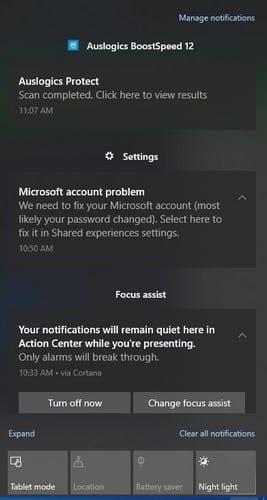
Om du inte har Focus Assist på kommer du att se toastmeddelandet längst ner till höger på skärmen. Om du ignorerar aviseringen försvinner den efter några sekunder. Bara för att det försvinner betyder det inte att det är borta för gott. Action Center-ikonen blir vit och påminner dig om att det finns några saker att titta på. Du bör också se ett märke som låter dig veta hur många aviseringar som behöver din uppmärksamhet.
När du är klar med att titta över aviseringarna kan du klicka på Rensa alla meddelandealternativ för att rensa upp allt.
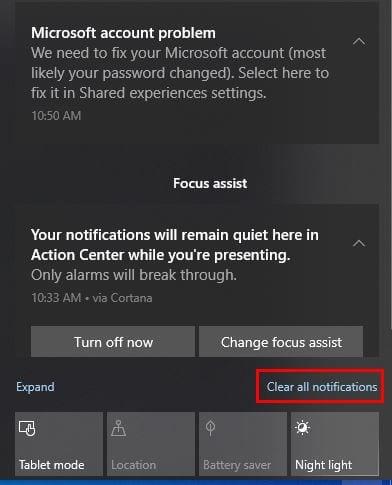
Alla dina aviseringar kommer att vara i grupper så att du kan se alla aviseringar för en specifik app. Om du bara vill bli av med en eller ett fåtal, men inte alla dina aviseringar, håll markören över det meddelandet och ett X och ett kugghjul. För att radera den aviseringen, klicka på X. För att sluta ta emot aviseringar för en viss app, klicka på kugghjulet.
Genom att gå in i din dators inställningar kan du ändra aviseringarna i Action Center. Du kan gå till Inställningar genom att klicka på Windows-ikonen längst ner till vänster. När alternativen visas klickar du på kugghjulet. När fönstret Inställningar visas klickar du på System.
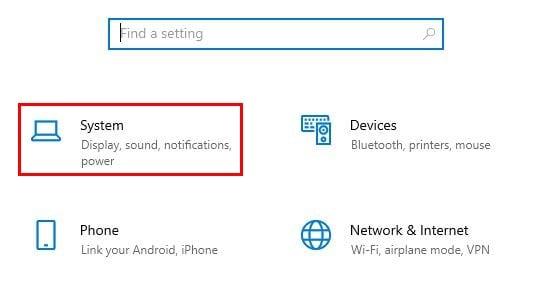
När du är i System klickar du på Aviseringar och åtgärder .
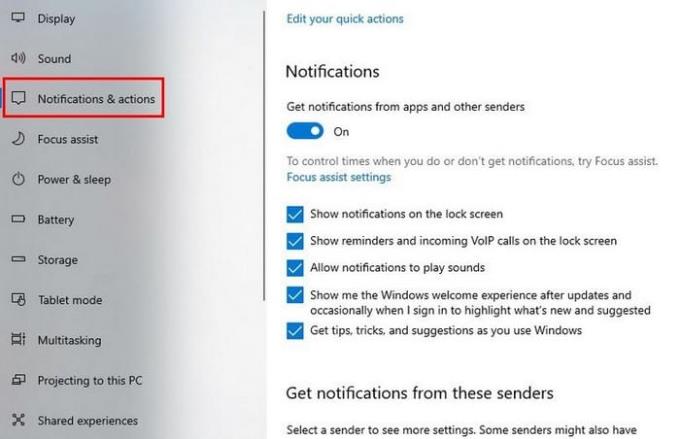
Du kan stänga av aviseringarna längst upp. Du kan också välja att antingen inaktivera eller aktivera var du får dina aviseringar. Om du till exempel vill få aviseringar på låsskärmen, markera helt enkelt rutan till vänster om det alternativet. Scrolla ner lite, så kan du även välja bland vilka aviseringar du får aviseringar från.
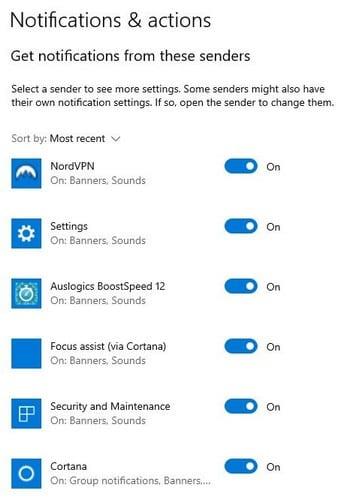
Se till att du inte inaktiverar aviseringar för viktiga appar som Säkerhet och underhåll eller Windows-uppdatering. Se också till att aviseringarna för appar du alltid behöver för att fungera korrekt alltid är på.
När du klickar på Action Center för att öppna det, är de första åtgärderna du ser Nattljus, Tablettläge, Plats och Batterisparare. Om du vill redigera dessa snabba åtgärder, högerklicka på en av dem och välj alternativen Redigera snabba åtgärder. För att se fler åtgärder, klicka på Expandera-alternativet precis ovanför den första åtgärden till vänster.
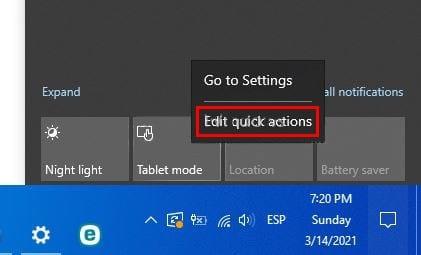
Det är alltid bäst att ha saker som du gillar eftersom det hjälper dig att arbeta snabbare. Genom att lära känna hur Windows 10 Action Center fungerar kan du anpassa det efter eget tycke. Ändrade du några snabba åtgärder? Dela dina tankar i kommentarerna nedan.
Hur man aktiverar eller avaktiverar Microsoft Windows filskyddsfunktionen med hjälp av registret och andra metoder för Windows 10 och 11.
Om du inte kan ändra dina musinställningar på Windows 10, uppdatera eller installera om musdrivrutinerna. Eller kör felsökaren för hårdvara och enheter.
Läs denna artikel för att lära dig den enkla steg-för-steg-processen för att ansluta en laptop till en projektor eller en TV på Windows 11 och Windows 10-operativsystem.
Följ vår guide för att fabriksåterställa Windows 10 och ta bort allt på din dator. Lär dig steg för steg hur du säkert återställer din enhet för en fräsch start.
Lär dig att hitta din IP-adress i Windows 10 med en mängd olika metoder. Få hjälp med nätverksfrågor och mer.
Även om du har använt Windows länge kan du ibland möta utmaningar som kräver experthjälp. Lär dig om effektiva sätt att få hjälp med Windows 10 och 11.
Om du har problem med din HDMI-skärm som inte upptäckts i Windows 10, är här stegen för att lösa problemet snabbt och bekvämt.
Ett system med flera bildskärmar är praktiskt när du vill förbättra din multitasking-produktivitet i Windows. Följ dessa steg för att konfigurera dubbla bildskärmar för maximal effektivitet.
Med Windows 10 kan du enkelt fästa program och appar på aktivitetsfältet för snabb åtkomst.
Windows 11 erbjuder avancerade funktioner för hantering av användarkonton. Lär dig hur du loggar in som administratör för att få full kontroll över ditt system.
Du kan öka det virtuella minnet i Windows 10-systemet med mycket enkla tips och öka prestandan för Windows 10.
Aktivitetsfältet är en av de mest lättillgängliga platserna i Windows 10. Du kan lägga till eller ta bort ikoner, ändra position och storlek på aktivitetsfältet. Läs vidare för att veta hur du kan justera eller anpassa Windows 10 aktivitetsfält.
Så här ändrar du inställningarna för UAC i Microsoft Windows 10, 8 och 7. Lär dig mer om användarkontokontroll och hur man hanterar den effektivt.
Att köra kommandotolken med administratör kan vara mycket användbart. Lär dig hur du kör kommandotolken som administratör i Windows 10 här!
De flesta av användarna har rapporterat att de har fastnat med felet "Ange nätverksuppgifter" efter att ha uppgraderat sin enhet till Windows 11. Här är några felsökningslösningar som du kan försöka lösa problemet.
Vi visar dig två effektiva sätt att rensa utskriftskön i Microsoft Windows för att effektivisera utskriftsprocessen.
Lär dig hur du enkelt kan visa eller ta bort din Microsoft Edge-webbhistorik på Windows 10. Följ dessa enkla steg för att hantera din webbläsardata.
När du använder Windows 10 kan ditt interna minne bli fullt. Här är 15 beprövade metoder för att frigöra diskutrymme i Windows 10.
Upptäck olika metoder för att effektivt uppdatera USB-drivrutiner i Windows 10 för bättre anslutning av externa enheter.
Windows urklipp är en praktisk funktion som låter dig kopiera upp till 25 objekt inklusive text, data eller grafik och klistra in dem i valfri applikation i Windows 10. Lär dig hur du visar och rensar din urklippshistorik effektivt.
Vill du automatisera alla dina personliga och professionella uppgifter på en Windows 11-dator? Lär dig här hur du skapar uppgifter i Windows Task Scheduler.
Ta reda på hur du fixar felkod 0x80070070 på Windows 11, som ofta dyker upp när du försöker installera en ny Windows-uppdatering.
Vad gör du när Windows 11-datorns tid mystiskt inte visar den tid den ska? Prova dessa lösningar.
Ta reda på vad du ska göra om Windows Phone Link inte fungerar, med en steg-för-steg lista med lösningar för att hjälpa dig att återansluta din telefon till din dator.
Att hantera flera e-postinkorgar kan vara en utmaning, särskilt om viktiga e-postmeddelanden hamnar i båda. Många människor står inför detta problem när de har öppnat Microsoft Outlook och Gmail-konton. Med dessa enkla steg lär du dig hur du synkroniserar Microsoft Outlook med Gmail på PC och Apple Mac-enheter.
Upptäck skillnaden mellan Windows 11 Home och Pro i ett kortfattat format i denna artikel och välj rätt Windows 11-utgåva.
Behöver du skriva ut på en nätverksansluten skrivare på kontoret eller ett annat rum hemma? Hitta här hur du lägger till en skrivare via IP-adress i Windows 11.
Om du ser felet Windows Online Troubleshooting Service Is Disabled när du använder någon Windows felsökare, läs den här artikeln nu!
Lär dig hur du rullar tillbaka Windows 11 24H2-uppdateringen om du har haft problem med denna version av Microsofts operativsystem.
Denna handledning visar hur du ändrar inställningarna för UAC i Microsoft Windows.


























